【摘要】:(一)转场在使用CS制作微课时,通过设置转场过渡,可以让视频在开头、结束或者两个小视频片段间出现一种可视的效果,以提示位置或内容的变化,或者让两个视频间出现一种平滑的过渡。还可以在转场效果上双击,在右边的演示窗口上预览效果。图5-14转场效果图示(二)指针效果在视频制作中,为了在关键的重点知识处引起学生的注意,有时需要将鼠标光标改成特殊效果。
在视频展示过程中,为了实现视频画面的自然过渡,经常需要对视频进行画面切换,设置视频视觉属性。
(一)转场
在使用CS制作微课时,通过设置转场过渡,可以让视频在开头、结束或者两个小视频片段间出现一种可视的效果,以提示位置或内容的变化,或者让两个视频间出现一种平滑的过渡。
将鼠标放在两个视频连接处,单击并选择“转场”(图5-14)。在打开的项目组中,任选一种转场效果,按住鼠标左键拖动到指针处即可。或者在选中的效果上单击鼠标右键,选择“添加到选中的媒体”命令,将选中的效果添加到对应的视频。还可以在转场效果上双击,在右边的演示窗口上预览效果。
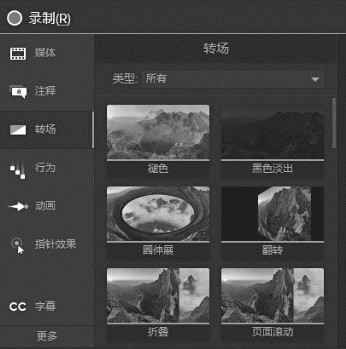
图5-14 转场效果图示
(二)指针效果
在视频制作中,为了在关键的重点知识处引起学生的注意,有时需要将鼠标光标改成特殊效果。鼠标左右键均可以设置不同的效果(图5-15)。
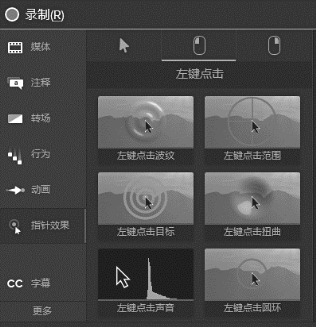
图5-15 指针效果(www.daowen.com)
(三)视觉效果
通过打开“视觉效果”,能够更改可视素材的展示效果。例如:增加倒影、设置边框、调整颜色等。删除颜色能够使画面中某种特定的颜色消失,多用于绿幕抠图等操作;设备框架能够使视频呈现在某种设备的画面里。
这里重点介绍这两种功能:
第一,删除颜色。首先单击“删除颜色”,添加到所选媒体,然后在属性栏选择要删除的颜色即可(图5-16)。
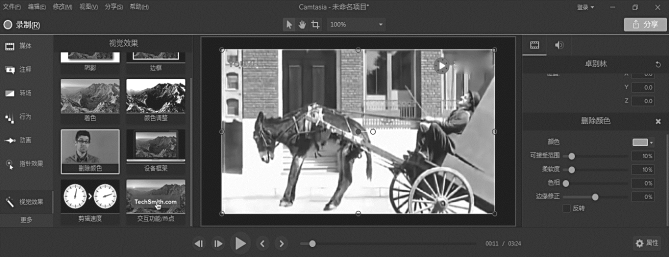
图5-16 删除颜色示意图
第二,设备框架。单击“设备框架”,在属性栏选择类型,然后选择需要呈现的框架,CS目前有Desktop、iphone、MacBook Pro、Google Pixel四种框架可供选择。Desktop的框架如图5-17所示。
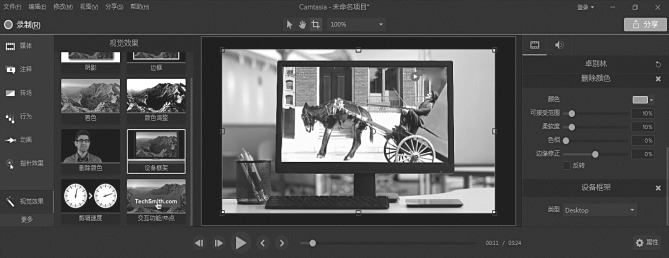
图5-17 设备框架图示
免责声明:以上内容源自网络,版权归原作者所有,如有侵犯您的原创版权请告知,我们将尽快删除相关内容。
有关中小学英语教学资源开发与利用的文章





